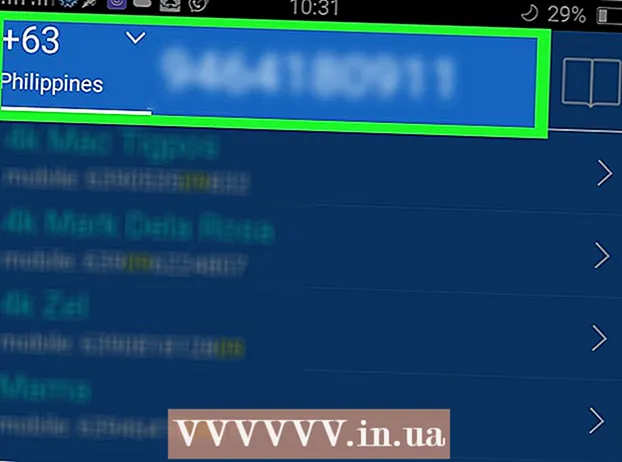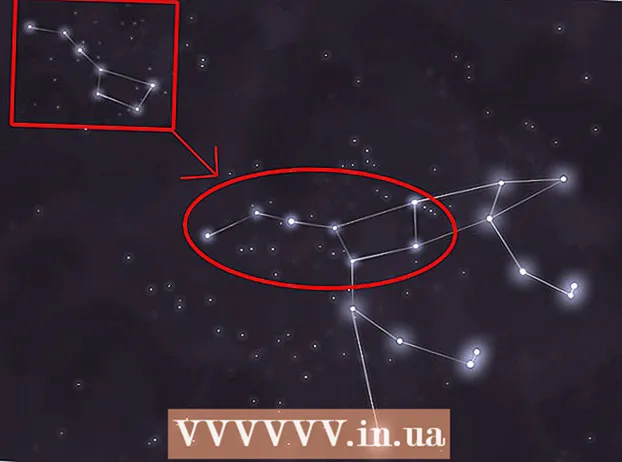Müəllif:
Randy Alexander
Yaradılış Tarixi:
25 Aprel 2021
YeniləMə Tarixi:
25 İyun 2024

MəZmun
Müasir mobil telefon texnologiyası istifadəçiyə məlumat bağlantısı ilə istənilən vaxt İnternetə simsiz qoşulma imkanı verir. Telefonunuzun bir noutbuk (noutbuk) üçün İnternet bağlantısını WiFi, Bluetooth və ya USB vasitəsilə paylaşa bilərsiniz. Əksər yeni telefonlar və noutbuklar hər birinin öz üstünlüklərinə sahib olan istənilən əlaqə metodunu seçə bilərlər.
Addımlar
Metod 3-dən 1: IPhone-un laptopla əlaqəsini paylaşın
Daşıyıcının paketini yoxlayın. Bəzi daşıyıcılar, məlumat bağlantınızı bölüşmək üçün əlavə bir ödəniş tələb edir və ya bir bağlama planı almanızı tələb edir.

Üsulunuzu seçin. Telefonunuzun noutbuklar üçün İnternet bağlantısını paylaşmağın üç üsulu var. Aşağıdakı hər bir metod üçün tələblər:- Bağlantını vasitəsilə paylaşın WIFI iOS 4.3 və üstü işləyən iPhone 4-də həyata keçirilə bilər. WiFi-si olduğu və Mac OS 10.4.11 və ya Windows XP SP2 və daha yüksək versiyaları işlədildiyi müddətdə istədiyiniz qədər noutbuka qoşula bilər.
- Bağlantını vasitəsilə paylaşın USB iPhone 3G və yuxarıda edilə bilər. İPhone'unuzu noutbukunuza bağlamaq üçün bir USB kabelinə ehtiyacınız olacaq. Kompüterinizin iTunes 8.2 və ya daha yüksək bir versiyaya sahib olması və Mac OS 10.5.7 və ya Windows XP SP2 və ya daha yüksək bir versiyasını çalıştırması lazımdır.
- Bağlantını vasitəsilə paylaşın Bluetooth iPhone 3G və ya daha sonrası tələb olunur. Mac OS 10.4.11 və ya Windows XP SP2 və ya daha yüksək versiyasını işləyən Bluetooth 2.0 ilə bir noutbuka qoşula bilər.

Şəxsi Hotspotu aktiv edin. IPhone'dakı Ayarlara gedin. Şəxsi Hotspot sürgüsünü "Açıq" vəziyyətinə gətirin. İstifadə etmək istədiyiniz metodu (WiFi, Bluetooth və ya USB) vurun.- Fərdi Hotspot parametrlərini Parametrlər → Cellular altında tapa bilərsiniz; Parametrlər → Ümumi → Şəbəkə; və ya cihazdan asılı olaraq əsas Ayarlar menyusunda.
- WiFi-da olarkən WiFi parol düyməsinə toxunun və şifrəni yazın. Yalnız ASCII simvollarından istifadə etməlisiniz.

Paylaşılan WiFi-yə qoşulun. Paylaşılan WiFi bağlantısı simsiz qoşulmanın ən sürətli metodudur, lakin ən çox batareya gücünü istehlak edir. Dizüstü kompüterinizdən qoşulmaq üçün sadəcə WiFi-ni açın, telefonunuz üçün şəbəkəni seçin, sonra istədiyiniz parolu daxil edin. Varsayılan şəbəkəyə ümumiyyətlə "iPhone" adı verilir.- Cihazı 90 saniyə bağlamadığınız təqdirdə telefonun WiFi paylaşımı söndürülür.
- 2G mobil şəbəkədəsinizsə, zəng etdikdə WiFi bağlantısı kəsiləcəkdir.
USB vasitəsilə əlaqə qurun. Kabellərdə o qədər də populyar olmasa da, USB qurulma üçün ən sürətli və asan əlaqə üsuludur. Şəxsi Hotspot açıldıqdan sonra USB kabelini hər iki cihaza qoşun. Bağlantı paylaşımı avtomatik olaraq reallaşacaq. Əks təqdirdə, laptopun şəbəkə parametrlərinə keçməyə çalışın və USB seçimini vurun.
- Dizüstü kompüterinizdə iTunes olmalıdır. İTunes'u pulsuz yükləyə bilərsiniz.
Paylaşılan Bluetooth-a qoşulun. Bluetooth WiFi-dən daha yavaşdır və əlaqəsini yalnız başqa bir cihazla paylaşa bilər. Bununla birlikdə, daha az batareyadan istifadə edəcəkdir. Dizüstü kompüter üçün Bluetooth bağlantısı qurma qaydası:
- Üçün Makintoş:
- Noutbukda Sistem Tercihləri → Bluetooth-a gedin.
- "Bluetooth'u açın" düyməsini basın və ya "Yeni bir cihaz qurun" düyməsini basın və ekrandakı təlimatları izləyin. Cihaz siyahısında iPhone seçin.
- IPhone-da Cütləşmə Kodunu daxil edin.
- Bəzi iPhone'larda, idxal etdikdən sonra "Cihazı şəbəkə portu kimi istifadə edin" vurmanız lazımdır.
- Üçün Windows 10:
- Tapşırıq çubuğunda fəaliyyət mərkəzi simvolunu (söhbət köpüyü ilə) seçin və Bluetooth düyməsini basın.
- Bağlan vurun, sonra iPhone-u seçin.
- IPhone-da Cütləşmə Kodu yazın.
- Üçün Windows 7:
- İdarəetmə paneli → Bluetooth → Bluetooth parametrləri → Seçimlər bölməsinə gedin. Bluetooth kəşfini və əlaqəsini aktivləşdirin.
- Başla → Cihazlar və Yazıcılar → Cihaz əlavə edin. İPhone seçin.
- IPhone-da Cütləşmə Kodunu daxil edin.
- Üçün Windows Vista:
- İdarəetmə paneli → Təchizat və səs → Bluetooth cihazları → Seçimlər bölməsinə gedin. Bluetooth kəşfini və əlaqəsini aktivləşdirin.
- Eyni Bluetooth Cihazları menyusunda Əlavə et düyməsini basın, sonra iPhone-u seçin.
- IPhone-da Cütləşmə Kodu yazın.
- Üçün Makintoş:
Metod 3-dən 2: Android telefonunu noutbukla paylaşın
Məlumat planınızı nəzərdən keçirin. Əksər daşıyıcılar bağlama üçün əlavə bir ödəniş tələb edirlər və ya bu ödəniş artıq məlumat limitinizdədir. Bəzi paketlər də əlaqə paylaşmasına icazə vermir.
Cihazınızın uyğun olub olmadığını öyrənin. Android 2.2 versiyasında WiFi və USB tethering tətbiq etdi. Bluetooth bağlama üçün Android 3.0 və ya daha yüksək versiya tələb olunur.
- Telefon modelinizdə və dizüstü kompüterinizin əməliyyat sistemində də bağlama olmalıdır. Cihazın satılmasından çox illər keçmədiyi təqdirdə bu nadir hallarda bir problem olur.
- Android-in köhnə versiyalarını işləyən bəzi cihazlar bağlamanı təmin etmək üçün tətbiqlər qura bilər.
WiFi ilə əlaqə paylaşımı. WiFi sürətli əlaqə təmin edir və on cihazı dəstəkləyə bilər. Bununla birlikdə cihazın batareyanı çox tez boşaltmasına səbəb olur. Bunu necə quracağınız:
- Android telefonunuzda Parametrləri açın. Simsiz altında Daha çox → Bağlama və portativ qaynaq nöqtəsinə vurun.
- "Portativ WiFi hotspot" u açın.
- Yayım stansiyası mesajı görünəcək. Bildirişə vurun və "Wi-Fi hotspot qurun" seçin. Yalnız ASCII simvollarından ibarət şifrəni yazın (şəbəkə adını daxil edə bilərsiniz).
- Noutbukda WiFi-ni açın və telefonun şəbəkəsini seçin. Seçilmiş parolu daxil edin.
İnternet bağlantısını USB vasitəsilə paylaşın. USB kabeli ən sürətli əlaqə sürətini təmin edir. Bununla birlikdə, USB bağlantısı bölüşdürülməsi ümumiyyətlə yalnız Windows əməliyyat sistemlərində aparılır. Bir USB kabeli istifadə edərək iki cihazı bağlayın, sonra Parametrlər → Daha çox → Tethering və portativ qaynaq nöqtəsi altında telefonunuzda bağlamanı açın. ) → USB bağlama.
- Windows XP istifadəçiləri əvvəlcə fərdiləşdirmə sənədini yükləməlidirlər, xahiş edirəm Google dəstək səhifəsindəki təlimatları izləyin.
- Mac istifadəçiləri USB bağlamanı təmin etmək üçün noutbuka üçüncü bir sürücü qura bilərlər. Bu, Google və ya Apple tərəfindən senzuraya məruz qalmır. Yalnız etibarlı mənbələrdən quraşdırmalısınız.
Bluetooth vasitəsilə əlaqə qurun. Bluetooth, daha yavaş bir simsiz qoşulma metodudur, lakin daha az batareyanın tükənməsinə səbəb olur. Aşağıdakı kimi bir cihaz üçün İnternet bağlantısı yaratmaq üçün istifadə edə bilərsiniz:
- Telefonunuzun Parametrlər bölməsində Bluetooth-u açın.
- Dizüstü kompüterinizdə Bluetooth-u açın. Bunu Mac'inizin Sistem Tercihləri bölməsində edə bilərsiniz; Windows 10 tapşırıq panelindəki "fəaliyyət mərkəzi" seçimindən → "Bağlan"; və ya Windows-un əvvəlki versiyalarının axtarış çubuğunda "Bluetooth" axtararaq.
- Telefonunuzda mövcud cihazların altından noutbuku seçin. Görmürsənsə, "Cihazları axtar" düyməsini basmağa çalışın və ya menyu işarəsinə vurun və "Yeniləyin" seçiminə vurun.
- Cihazı birləşdirmək üçün təlimatları izləyin. Cihazlardan birinə bir şifrə (şifrə) daxil etməyiniz lazım ola bilər (Digər cihaz göstərməsə 0000 və ya 1234 daxil edin).
- Telefonunuzda Parametrlər → Daha çox → Bağlama və portativ isti nöqtə → Bluetooth bağlama bölməsinə gedin.
Metod 3-dən 3: Batareyanın boşalmasını mümkün qədər məhdudlaşdırın
Telefonunuzdakı bütün lazımsız tapşırıqları söndürün. GPS, avtomatik sinxronizasiya, bildirişlər, yeniləmələr və Wifi söndürün. İhtiyacınız olan tək şey telefonunuzun şəbəkə siqnalındadır.
- Bir Android cihazı istifadə edirsinizsə, Parametrlər → Proqramlar → Çalışma bölməsinə gedin və bütün tətbiqləri söndürün. Bütün Tətbiqlərə gedin və Hangouts və ya Play kimi ehtiyacınız olmayan bütün tətbiqləri bağlayın.
- Windows Phone 8.1 istifadə edirsinizsə, Batareya Qənaətini açın.
Parlaqlığı azaldır. Xahiş edirəm telefonun parlaqlığını minimuma endir.
SD yaddaş kartını çıxarın. Mümkünsə, telefonun SD yaddaş kartını çıxarın. Bu, bəzi telefonlarda batareyanın tükənməsinin əsas səbəbi ola bilər.
İnternetdən qısa müddətdə istifadə etməyə çalışın. Qısa müddət ərzində İnternetdən istifadə edin. Daha uzun İnternetə girmək istəyirsinizsə, yalnız e-poçt və sadə veb saytlardan istifadə etməyə çalışın. Videolara baxmaq, yükləmək və birdən çox pəncərədə gəzməkdən çəkinin.
Telefonun bağlama məsafəsini azaldın. Bağlama aralığının mövcud olub olmadığını görmək üçün telefon parametrlərinizi yoxlayın. Minimum dərəcədə saxlayın və telefonunuzu noutbuka yaxın saxlayın.
Telefonu noutbuka qoşun. Əksər yeni telefonlar kompüterinizin USB portuna qoşularaq yüklənə bilər, baxmayaraq ki, doğru kabeli almalısınız. Bir kompüter tərəfindən şarjın bir divar prizindən doldurulandan daha yavaş olacağını unutmayın.
- Kompüterinizin bağlantısını USB vasitəsilə də paylaşa və eyni zamanda şarj edə bilərsiniz.
Portativ bir şarj cihazı alın. Bu cihaz, telefonunuz dizüstü kompüterinizlə doldura bilmədikdə və ya dizüstü kompüterinizin batareyası az olduqda işləyə bilər. Bu şarj cihazı "Power Bank" olaraq da bilinir.
- İngiltərədəki EE kimi bəzi şirkətlər bunu pulsuz təmin edə bilər. Satın almadan əvvəl xidmət təminatçınızın veb saytını diqqətlə yoxladığınızdan əmin olun.
Ehtiyat batareyalar gətirin. Telefonun batareyası çıxarılırsa, İnternetdən istifadə müddətinizi iki dəfə artıra bilərsiniz. Evə çatanda ehtiyat batareyanı doldurmağı unutmayın. reklam
Məsləhət
- Bluetooth cihazlarını yalnız bir dəfə bağlamalısınız. Bundan sonra avtomatik olaraq bir-birlərini tanıyacaqlar.
- Bluetooth-a qoşula bilmirsinizsə, zəhmət olmasa mobil telefonunuzun təlimat səhifəsinə baxın.
Xəbərdarlıq
- Sprint və T-Mobile kimi bəzi mobil daşıyıcılar, planınız bağlamağa icazə vermədiyi zaman bunu etsəniz şəbəkənizi kəsə bilər. Operatorunuzdan əlaqə paylaşma limitləri barədə soruşun.
Nə lazımdır
- Telefon internetə gedə bilər
- Mobil operatorun məlumat planı əlaqə paylaşma imkanı verir
- Və ya:
- Wi-Fi ilə işləyən noutbuklar
- USB kabeli telefonlar və noutbuklarla uyğundur
- Bluetooth ilə noutbuklar
- Gərginliyi (adapter) noutbuk və Bluetooth arasında çevirən hissələr